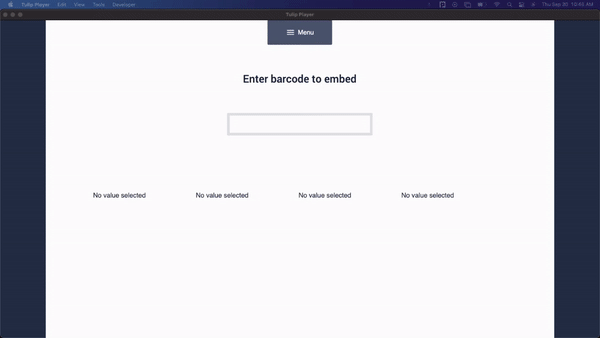Dowiedz się, jak wyświetlać kody kreskowe bezpośrednio w aplikacjach Tulip!
Widżet kodów kreskowych umożliwia tworzenie i wyświetlanie kodów kreskowych bezpośrednio w aplikacji Tulip. Oto jak dodać widżet kodu kreskowego do aplikacji operacyjnej pierwszej linii.
Przejdź do kroku w aplikacji, w którym chcesz dodać widżet kodu kreskowego.
Kliknij "Osadź" na pasku narzędzi edytora aplikacji i wybierz "Kod kreskowy" z rozwijanej listy.
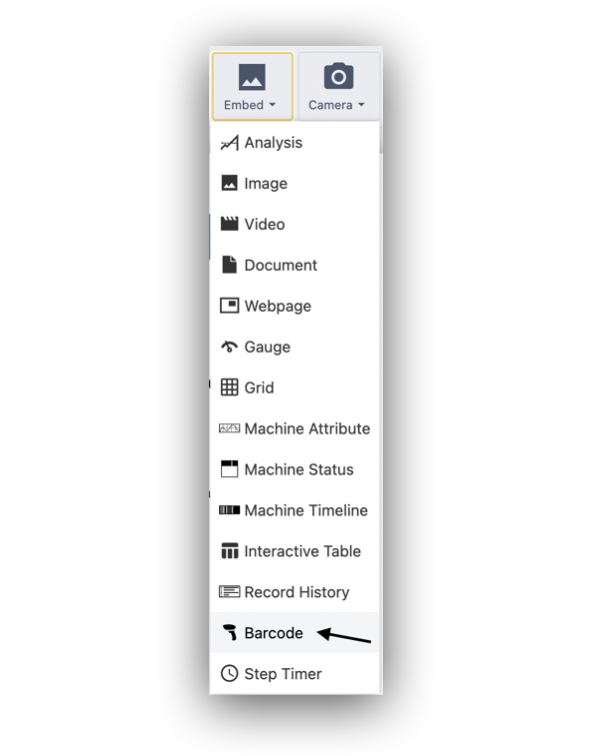
Teraz musisz wybrać źródło danych. Dostępne są następujące opcje źródła danych:
- Zmienne: Dowolna zmienna utworzona w aplikacji.
- App Info: Zmienne, które są automatycznie rejestrowane w aplikacji (np. nazwa zalogowanego użytkownika, czas spędzony w aplikacji i nazwa kroku).
- Rekord tabeli Tulip: Dane referencyjne przechowywane w tabelach
- Wartość statyczna
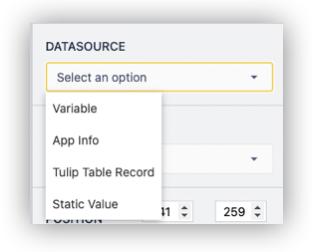
Obsługujemy następujące formaty kodów kreskowych:
- EAN - 8
- EAN -13
- KOD 39
- CODE 128
- ITF
- Kod QR
- ECC 200
- PDF 417